
PhotoStage Slideshow Producer(电子相册制作工具)
v5.21 免费版- 介绍说明
- 下载地址
- 精品推荐
- 相关软件
- 网友评论
PhotoStage Slideshow Producer提供电子相册设计功能,可以添加本地的图片到软件上设置相册,也可以将片段视频加载到软件合并为完整的视频相册,软件提供很多调整功能,图像都可以设置过渡效果,添加注释文字,添加背景音乐,修改图像大小,调整图片持续时间,设置音频淡入淡出效果,编辑的功能还是非常多的,让用户可以设计专业的相册,这里小编推荐的是PhotoStage免费版,替换补丁就可以免费使用全部相册设计功能,需要就下载吧。

软件功能
加载各种图像文件格式,例如 .jpg、.gif、.tiff、.png、.bmp 等。
支持多种视频格式(.avi、.mkv、.mp4、.wmv等)以及多种音频格式(.m4a、.mid、.mp3、.wav、.wma等)。
将您的视频幻灯片写成任何格式以在任何地方播放:DVD、Windows PC、Mac 和 CD。还支持许多便携式设备:iPod、PSP、手机和 iPhone。
PhotoStage 允许您将导出的视频文件上传到 Dropbox、Flickr、Google Drive、onedrive、Vimeo 和 YouTube。
使用麦克风旁白您的幻灯片。
在编辑时实时预览幻灯片。
添加效果和过渡,包括交叉淡入淡出和颜色调整。
软件特色
1、PhotoStage Slideshow Producer功能丰富,启动软件就可以编辑图片
2、支持重命名功能,可以对图像设置新的名字
3、支持素材管理,可以加载视频和加载图片到软件管理
4、支持时间轴区域,拖动素材到时间轴就可以编辑每张图像
5、支持调整图片持续时间,可以设置每张图像显示两秒,显示三秒
6、支持文字内容编辑,轻松在图片上输入水印或者添加文字注释
7、支持重新排序所有幻灯片、将媒体添加到幻灯片放映。
8、也可以在时间轴区域添加空白幻灯片,方便切换新的图片场景
9、支持向左旋转当前幻灯片、向右旋转当前幻灯片、在当前位置剪切幻灯片
9、支持调整音频持续时间和衰减、调整音量、删除所选音频
10、支持在幻灯片末尾淡出音频、在光标处淡入淡出和修剪
11、支持循环播放此剪辑,直到幻灯片放映结束、取消音频链接、恢复音频、将视频的本地音频保存为单独的文件
使用方法
1、启动PhotoStage Slideshow Producer v5.21.exe开始安装软件,会自动更新到新版
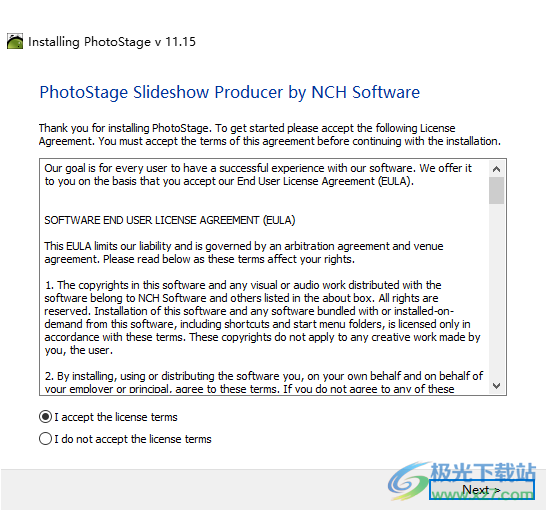
2、安装完毕复制补丁photostage.exe到软件的安装地址替换,自动替换为5.21版本

3、双击photostage.exe就可以立即运行软件,会提示升级到新版,这里不要升级,保持旧版5.21免费版本使用
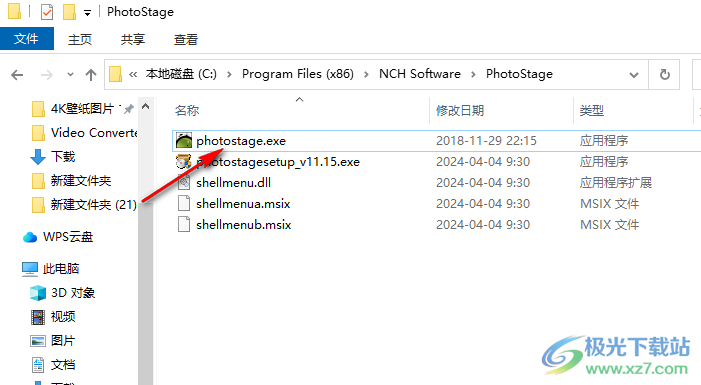
4、进入软件就可以开始添加素材内容,可以选择添加图像、视频、音频
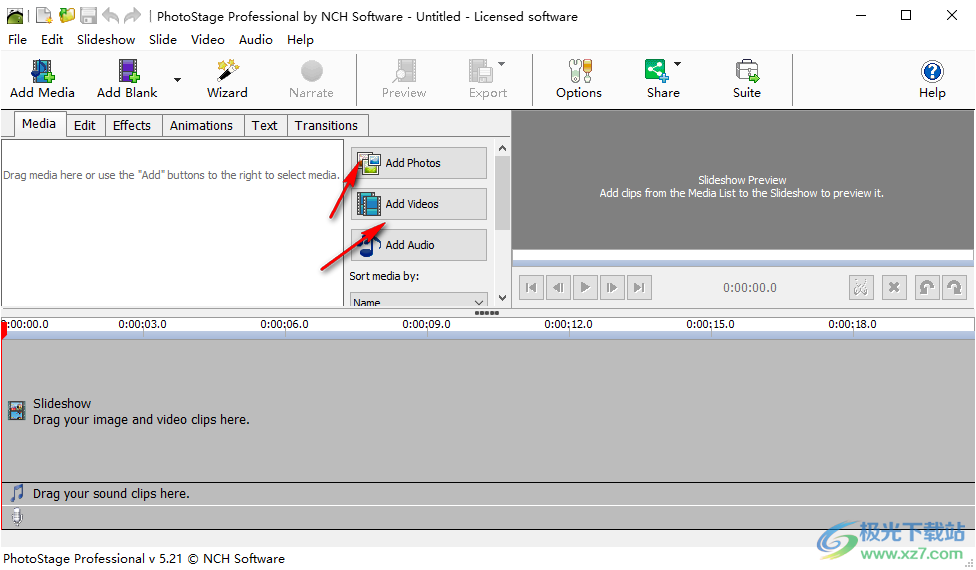
5、编辑功能,可以对时间轴的文件编辑,需要添加媒体到底部的时间轴
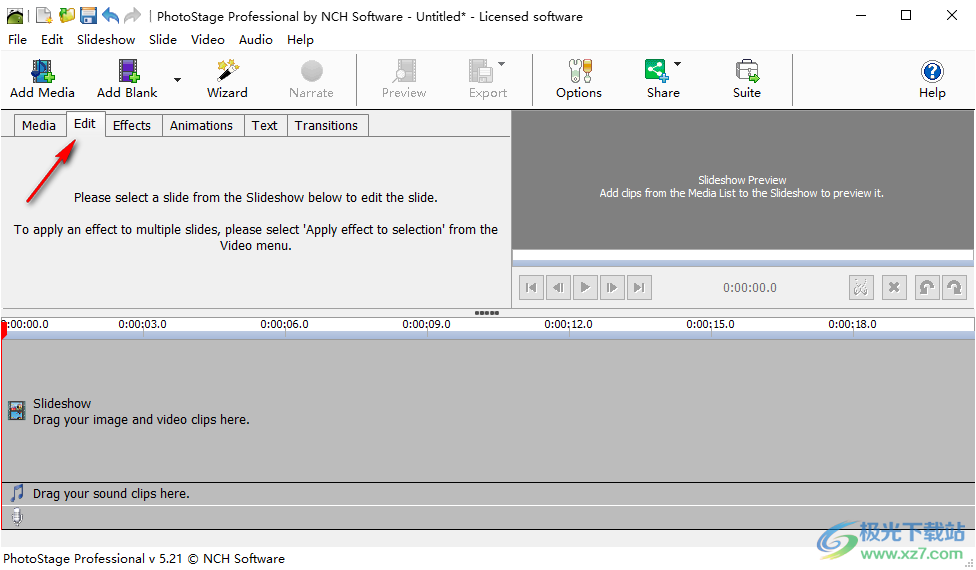
6、如图所示,拖动图片、视频到底部区域,这样就可以自由调整幻灯片
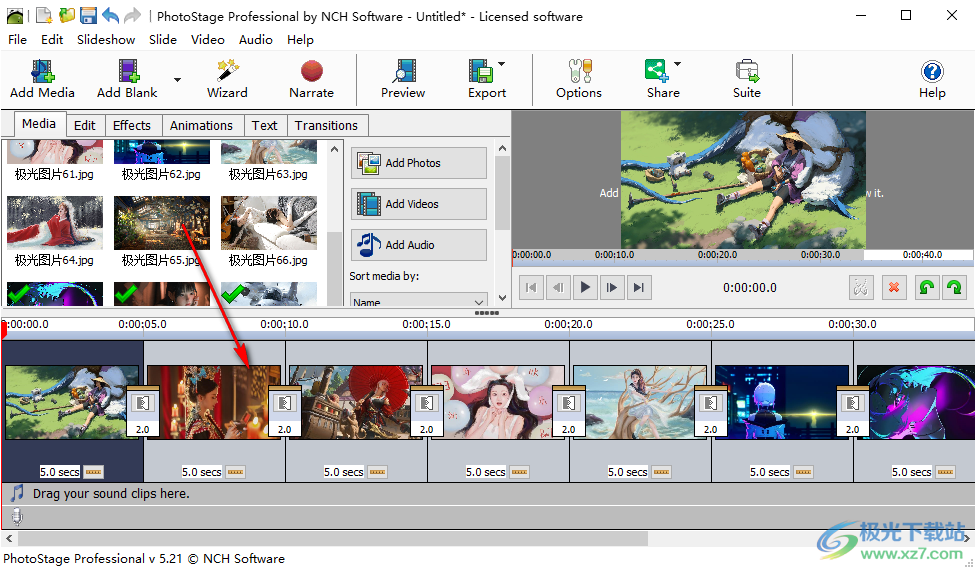
7、编辑功能,支持Brightness、Contrast、Gamma、Auto Normalize、Crop、Clip Length
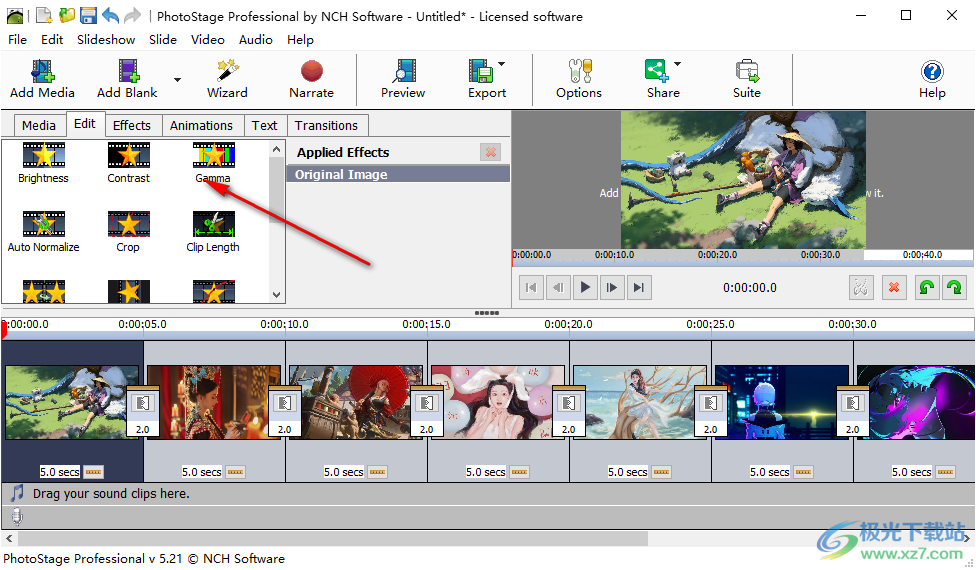
8、细节调整:Applied Effects、Brightness、original Image
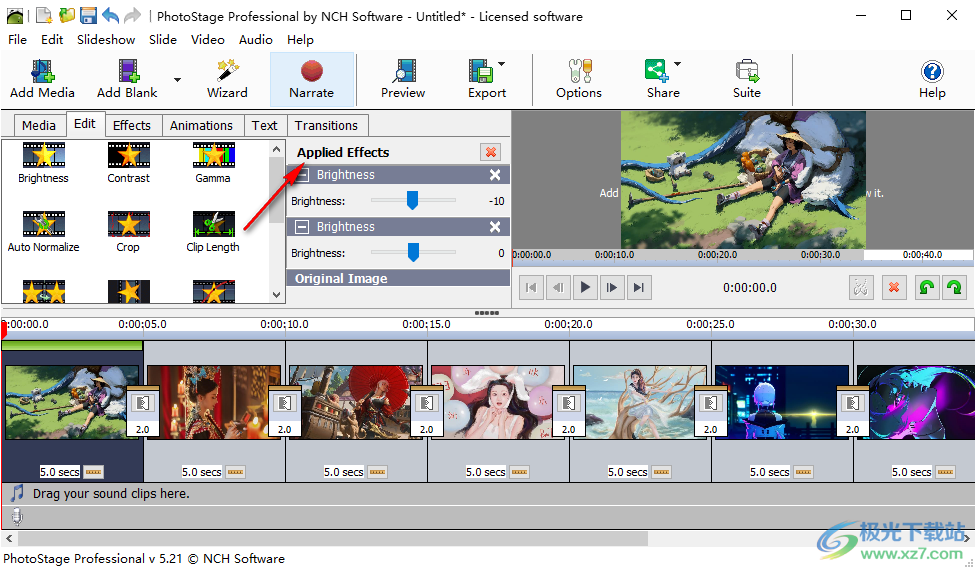
9、Crop是裁剪功能,可以在这里调整图片裁剪的区域
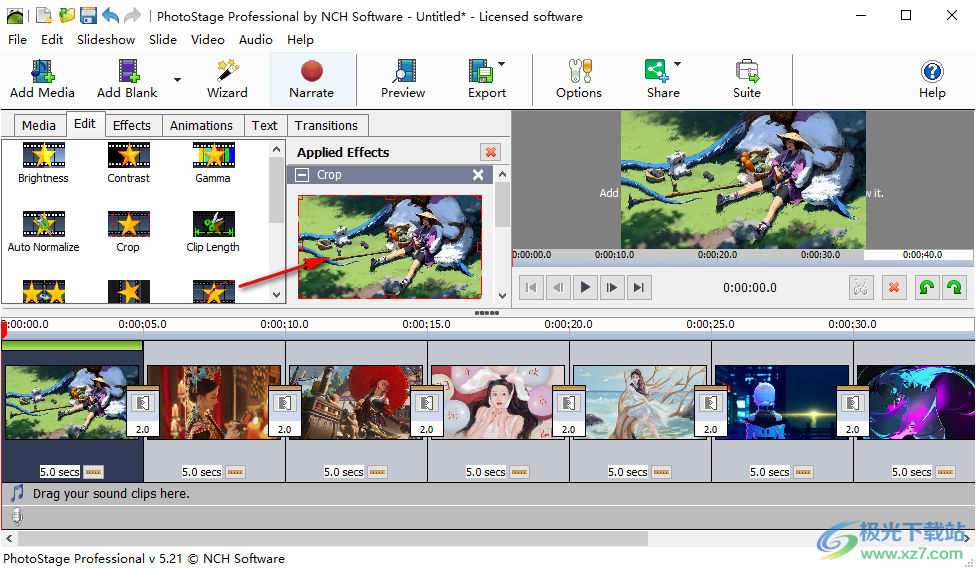
10、文字和过渡都可以在软件界面添加到幻灯片,自己输入文字内容吧
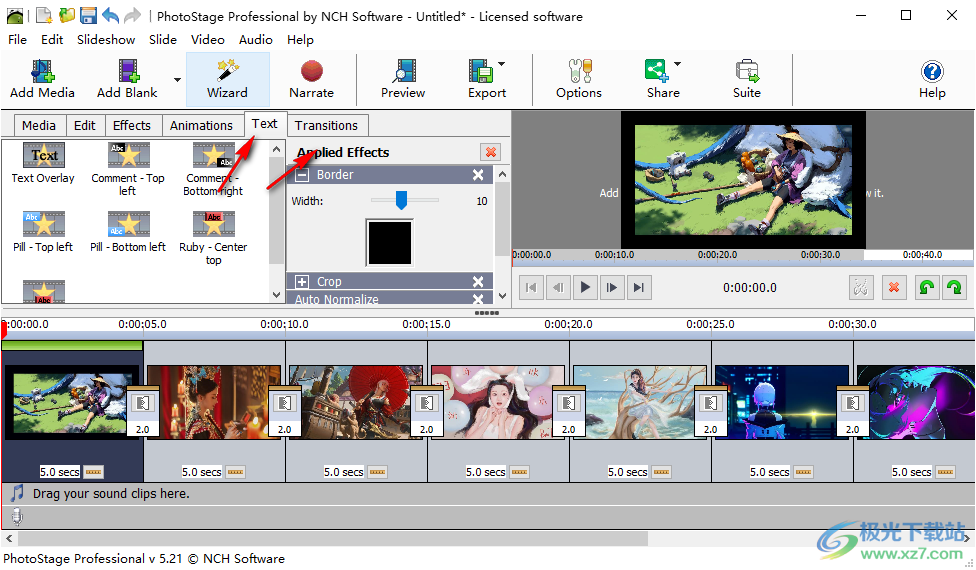
11、Adjust slide duration是时间调整功能,可以调整新的图片显示时间
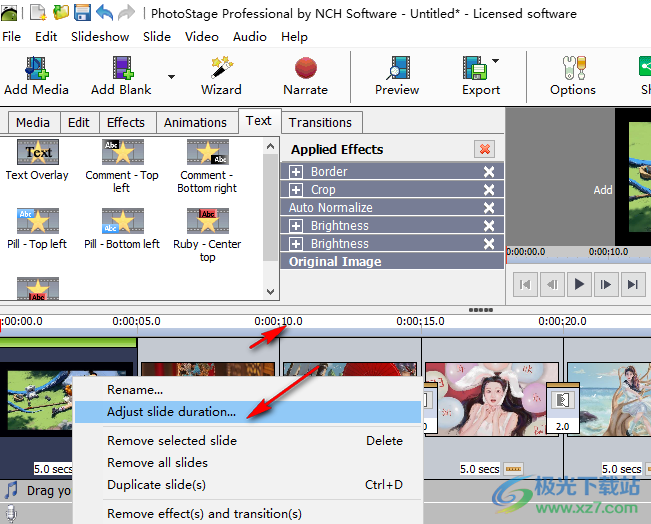
12、例如设置为2秒,可以全部应用,也可以对单张图片应用
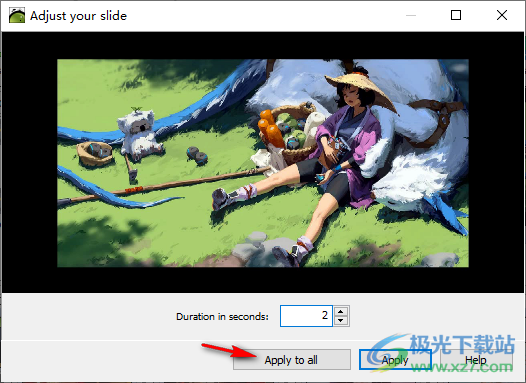
13、导出功能,支持Video File、Portable Video、Blu-ray Movie Disc
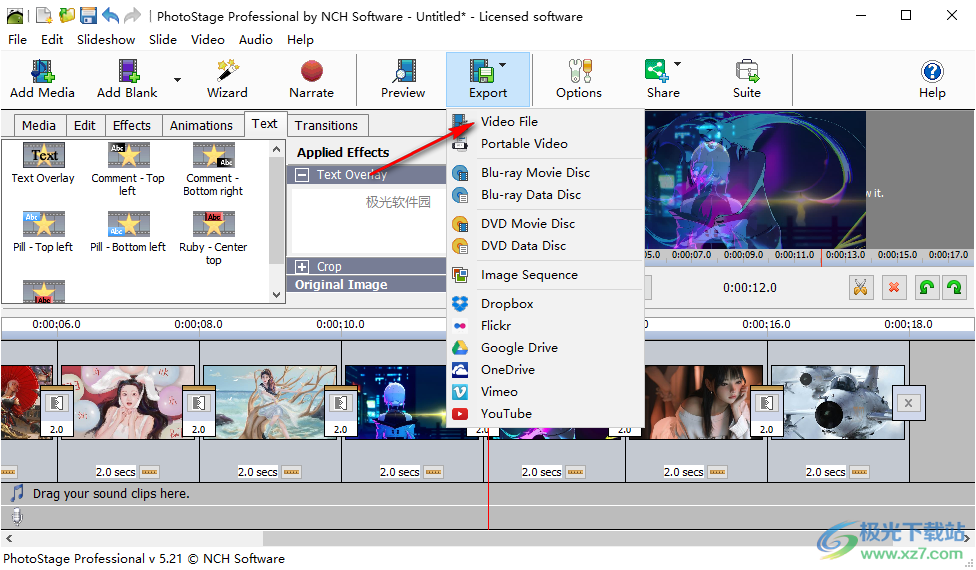
14、保存为.avi格式,也可以在列表上设置新的格式,设置分辨率,点击Create就可以创建相册
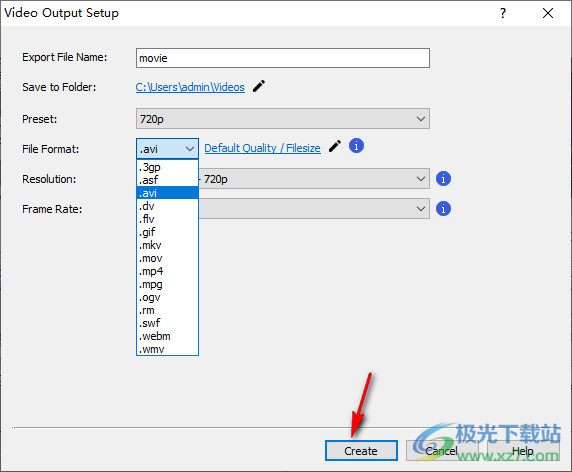
官方教程
文本叠加
若要将文本添加到所选幻灯片,请单击“文本”选项卡中的“文本叠加”选项,然后在“文本”字段中输入所需的文本。设置文本格式的选项包括:
字体:从文本字段正下方的下拉菜单中选择所需的字体。
字体格式:在字体选择下,单击“B”使文本加粗,单击“I”使文本斜体,单击“U”为文本添加下划线。实心 A 按钮更改文本的颜色,轮廓 A(最右侧)更改文本轮廓的颜色。
大小:使用大小滑块可以控制文本在幻灯片上显示的大小。
颜色:单击“文本颜色”、“轮廓颜色”和“背景颜色”控件时,将显示一个对话框,您可以在其中选择文本的颜色。注意:取消选中“显示轮廓”复选框将隐藏文本轮廓。
不透明度:使用不透明度滑块可以控制文本在幻灯片上的不透明度。
影子:选中此选项可向文本添加阴影。
对准:选择其中一个对齐按钮将调整文本在框架中的对齐方式。
滚动:选择滚动选项,让您的文本进入屏幕并在幻灯片期间通过。
淡入和淡出:选中此选项可使文本在幻灯片上淡入淡出。
预设文本叠加
以下是预设文本叠加层,它们与文本叠加层之间的区别在于它们将具有不同样式的渲染背景:
注释 - 左上角:将在幻灯片的左上角添加一个文本叠加层,背景从白色到黑色渐变;
注释 - 右下角:将在幻灯片的右下角添加一个文本叠加层,背景从黑色到白色渐变;
红宝石 - 中心顶部:将在幻灯片的顶部中心添加一个文本叠加层,背景是红色红宝石;
红宝石 - 中心底部:将在幻灯片的底部中心添加一个文本叠加层,背景是红色红宝石状背景;
药丸 - 左上角:将在幻灯片的左上角添加一个文本叠加层,背景是蓝色药丸;
药丸 - 左下角:将在幻灯片的左下角添加一个带有蓝色药丸状背景的文本叠加层;
对于预设文本叠加,以下是可以自定义的可能属性:
字体:从文本字段正下方的下拉菜单中选择所需的字体。
大小:使用大小滑块可以控制文本在幻灯片上显示的大小。
淡入和淡出:选中此选项可使文本在幻灯片上淡入淡出。
音轨
幻灯片的音频部分分为两个区域,一个用于配乐,另一个用于旁白。
顶部音轨称为原声带。这是幻灯片音频的专用轨道。您可以将音频文件从“媒体”选项卡上的“媒体列表”拖到此轨道上。
第二首曲目称为旁白曲目。此曲目将显示您录制的任何旁白。
衰落
如果您已将电影添加到节目中,则在播放配乐时,它发出的任何声音都会自动消失。每当播放旁白时,您的配乐和电影音频都会自动淡入淡出。
取消链接音频
允许您将视频与其原始音频分开。然后将音频放置在旁白轨道中。
恢复音频
此选项将恢复视频最初具有的默认音频。
如何将视频中的原生音频静音
要将视频静音,请在音轨中右键单击它,然后选择调整剪辑音量。选中“静音剪辑”框,然后单击“确定”。
如何从视频中保存原生音频
您可以通过右键单击媒体列表中的视频文件,然后从上下文菜单中选择将音轨另存为单独的文件,将视频原生音频另存为单独的文件。
修剪音频以匹配幻灯片的长度
右键单击“音轨”或“旁白轨道”上的音频剪辑,然后选择“修剪音频以匹配幻灯片的长度”以修剪和淡入淡出音频文件的末尾以匹配幻灯片的长度。
循环播放此剪辑,直到幻灯片放映结束
右键单击“声音轨道”或“旁白轨道”上的音频剪辑。选择“循环播放此剪辑直到幻灯片放映结束”,以在幻灯片放映结束之前重复音频剪辑。
NCH 声音库
有两种方法可以访问 NCH 声音库:
右键单击声音幻灯片上的空白区域,然后从上下文菜单中选择“从 NCH 音效库添加声音”。
单击屏幕顶部的“幻灯片”菜单,然后选择“NCH 音效库”。
打开声音库后,您将看到以下控件:
1.左侧的文件夹列表:每个文件夹代表一个声音类别。单击其中一个可打开子文件夹列表,或在主列表视图中显示声音。
2.主列表视图:在您选择类别之前,这将是空的。选择类别并显示声音后,您可以单击此列表中的一个来选择它。
3.预览声音区域:若要预览声音,请从主列表视图中选择一种声音,然后按下播放按钮以收听声音。完成后,按停止键。
4.下载按钮:若要下载声音,请从主列表视图中选择它,然后单击“下载”按钮。
当您按下下载按钮时,声音将被下载(如果尚未下载)并添加到您项目的媒体列表中。如果您通过右键单击音轨区域打开声音库,则声音将自动添加到您单击的幻灯片中。
您还可以通过将声音从媒体列表拖到幻灯片放映中来将声音添加到幻灯片中。
下载地址
- Pc版
PhotoStage Slideshow Producer(电子相册制作工具) v5.21
本类排名
本类推荐
装机必备
换一批- 聊天
- qq电脑版
- 微信电脑版
- yy语音
- skype
- 视频
- 腾讯视频
- 爱奇艺
- 优酷视频
- 芒果tv
- 剪辑
- 爱剪辑
- 剪映
- 会声会影
- adobe premiere
- 音乐
- qq音乐
- 网易云音乐
- 酷狗音乐
- 酷我音乐
- 浏览器
- 360浏览器
- 谷歌浏览器
- 火狐浏览器
- ie浏览器
- 办公
- 钉钉
- 企业微信
- wps
- office
- 输入法
- 搜狗输入法
- qq输入法
- 五笔输入法
- 讯飞输入法
- 压缩
- 360压缩
- winrar
- winzip
- 7z解压软件
- 翻译
- 谷歌翻译
- 百度翻译
- 金山翻译
- 英译汉软件
- 杀毒
- 360杀毒
- 360安全卫士
- 火绒软件
- 腾讯电脑管家
- p图
- 美图秀秀
- photoshop
- 光影魔术手
- lightroom
- 编程
- python
- c语言软件
- java开发工具
- vc6.0
- 网盘
- 百度网盘
- 阿里云盘
- 115网盘
- 天翼云盘
- 下载
- 迅雷
- qq旋风
- 电驴
- utorrent
- 证券
- 华泰证券
- 广发证券
- 方正证券
- 西南证券
- 邮箱
- qq邮箱
- outlook
- 阿里邮箱
- icloud
- 驱动
- 驱动精灵
- 驱动人生
- 网卡驱动
- 打印机驱动
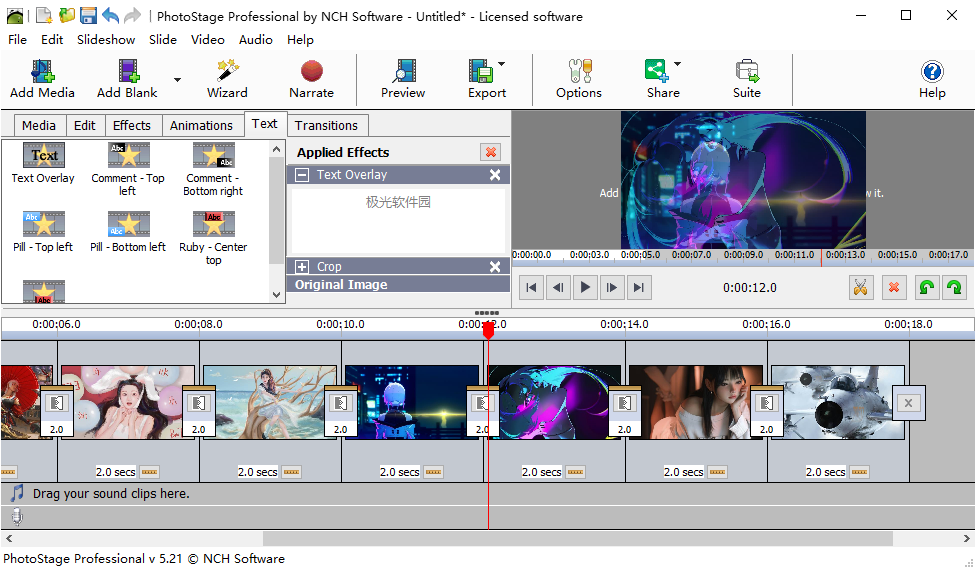















































网友评论